皆さんこんにちは。
今回は、相対座標を使った数値の入力方法をご紹介いたします。
「相対座標」
と聞くとなんだか難しそうな感じがしますが、全くそんなことはありません。
「前回の点から」と覚えておいてください。
「前回の点から」ということなので、1点目を基準にして2点目を指定する際に使用する機能です。
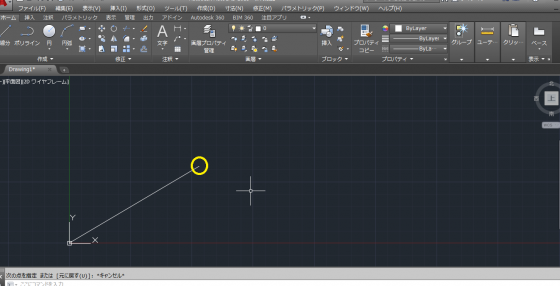
上の例のようにまずは適当に、『線分コマンド』にて線を作成しました。
では終わりの箇所、例でいうと黄色の丸で囲んだ端点を基準に次は線を描きたいとします。その際に、下の例のように
『@0,0』と『@』マークを先頭につけ入力します。
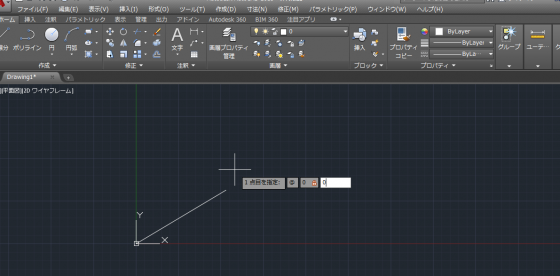
すると、下の例のように1点目の終わりの箇所に吸着をします。
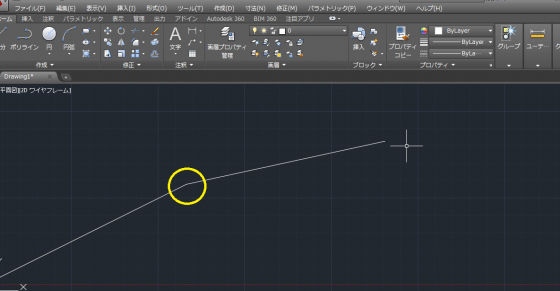
例えば、1点目の終わりから
X軸に420mm、Y軸に297mmの位置から2点目を打ちたいとした場合
1点目を打ち、コマンドを再実行し『@420,297』と入力すると下の例のように
2点目は1点目の終わりからX軸に420mm、Y軸に297mmの位置に表示されます。
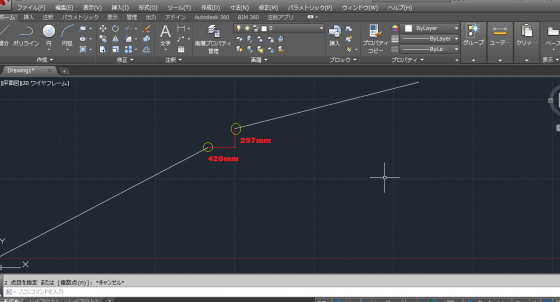
相対座標入力方法についてこれでお分かりいただけたでしょうか。
また、数値入力の際は絶対に半角で入力しましょう。
当然ではありますが、マイナスの数値入力も大丈夫ですよ。
AutoCADにて数値入力は必須です。
ぜひ、参考にしてみてくださいね。



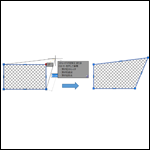
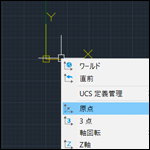
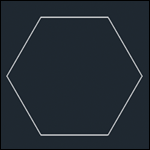
![【AutoCAD】[ストレッチ]コマンドのオブジェクト選択方法](https://www.kenschool.jp/blog/wp-content/uploads/2022/11/7564_thumb-1.png)